Conceitos Iniciais
Afinal, o que dá para fazer na plataforma?
Cadastro e Login
Primeiros Passos - Criando Seu Projeto
Perfil
Sistema de Permissões
Dashboard de Projetos
Glossário da plataforma
Alterando o idioma da plataforma
Autenticação de 2 Fatores
Código de autenticação inválido
Módulo Insights
Módulo Agent Builder
Módulo de Chats
Weni Chats: Introdução sobre o módulo de Chats
Weni Chats: Dashboard de Atendimento humano
Weni Chats: Distribuição e Roteamento dos atendimentos
Weni Chats: Utilizando disparo ativo de fluxos
Usando grupos para controlar o atendimento humano
Módulo de Estúdio
Contatos
Grupos
Mensagens
Gatilhos e Campanhas
Como criar um disparador
Tipos de Gatilho
Como ignorar um gatilho em um fluxo
Introdução a Campanhas
Como criar uma campanha
Modificando eventos
Criando contatos com Webhooks externos
Histórico de Contato
Como baixar, extrair, transformar e combinar os dados arquivados do Weni Flows
Módulo de Aplicativos
Configurações
Como conectar e falar com o bot através das configurações
Como criar um canal no Facebook
Como criar um canal no Viber
Como criar um canal SMS - para desenvolvedores (RapidPro)
Canal de Web Chat
Conceitos Gerais de API e Integrações
Como criar um canal no twitter
Como criar um canal no Instagram
Como criar um canal SMS
Adicionando campos de criação de ticket no Zendesk
Adicionando o Discord como um canal
Criando um Canal do Slack
Adicionando um canal Viber (RapidPro)
Integração com o Microsoft Teams
Canais
Como utilizar o módulo aplicativos
Como criar um canal web
Como criar um canal no Telegram
Como criar um canal no WhatsApp Demo
WhatsApp: Integração Expressa Weni
Whatsapp: Como criar Template Messages
Whatsapp Template Messages: impedimentos e configurações
Envio de Mídias Suportadas - WhatsApp Cloud
Zendesk - Atendimento Humano
Twillio Flex - Atendimento Humano
Ticketer: Adicionando serviço de Ticketer no RapidPro
Whatsapp Business API
Disparo Ativo no WhatsApp
Precificação do Whatsapp Business API
Whatsapp Bussiness API: Como Verificar o meu Negócio
Whatsapp Bussiness API: Limitação de Disparos em Massa do WhatsApp
Recuperando acesso ao Gerenciador de Negócios
Opt-In: Obter aceitação para o WhatsApp
Boas práticas: Opt-Out
Configuração do Webhook: Status de envio das mensagens
Serviço Externo
Noções básicas sobre Integrações
Integração Nativa ChatGPT
Integração Nativa API Omie
Integração Nativa - VTEX
Code Action
Módulo de Configurações
Configurações gerais do Projeto
Weni Chats: Configurando o Atendimento humano
Weni Chats: Gestão do Atendimento Humano
Módulo de Fluxos
Chatbots Template
Chatbot Integrado a API Omie
Chatbot Integrado a API Sienge
Chatbot Integrado a API do Construtor de Vendas
Introdução a expressões e variáveis
Glossário de Variáveis
Glossário de Expressões
Criação de fluxos
Introdução a fluxos
Editor de fluxo e suas ferramentas
Cartas de ação
Classificação e Resposta Inteligente
Cartas de decisão
Adicionando mídias ao cartão de Enviar Mensagem
Call Webhook: Como fazer chamadas para sistemas externos
Importar e exportar fluxos
Utilizando expressões para captar a localização do usuário
Visualizando relatórios na plataforma
Marcadores de rota
Cartão de Mensagem do WhatsApp
UX Writing
untitled category
Weni Agentic AI
- Todas as categorias
- Módulo de Aplicativos
- Whatsapp Business API
- Disparo Ativo no WhatsApp
Disparo Ativo no WhatsApp
Atualizado
por Nádia Dias
Disparo ativo de mensagens no WhatsApp
Antes de tudo, é importante entender a diferença entre disparo ativo e passivo.
O disparo passivo ocorre quando o usuário final entra em contato com a empresa de forma voluntária. Nesse momento, um fluxo de conversa é iniciado a partir da primeira mensagem enviada pelo usuário à empresa.
Por outro lado, o disparo ativo ocorre quando a empresa toma a iniciativa de iniciar uma conversa com o usuário. Para que o disparo ativo seja realizado, a mensagem a ser enviada precisa passar por um processo de validação guiado pela Meta e, somente após sua pré-aprovação, é possível enviá-la aos usuários. Na Plataforma Weni, chamamos esse modelo de mensagem de Template Message.
Disparando pelo módulo de fluxos
Após a pré-aprovação da Template Message, o fluxo conversacional pode começar a ser construído. O primeiro passo é adicionar o cartão/ card de "Atualizar Contato" e escolher a opção "Channel" (Canal), pois ela definirá de qual canal será feito o disparo. Nesta etapa, escolha o seu canal do WhatsApp.
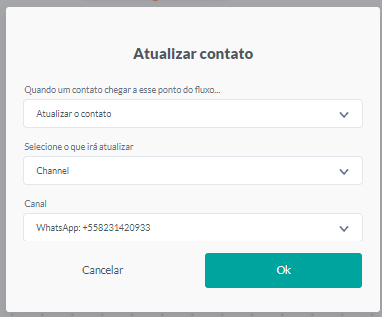
O segundo passo é adicionar o cartão enviar mensagem, na caixa de texto basta apenas digitar a seguinte expressão: @(“”). Veja a imagem abaixo:
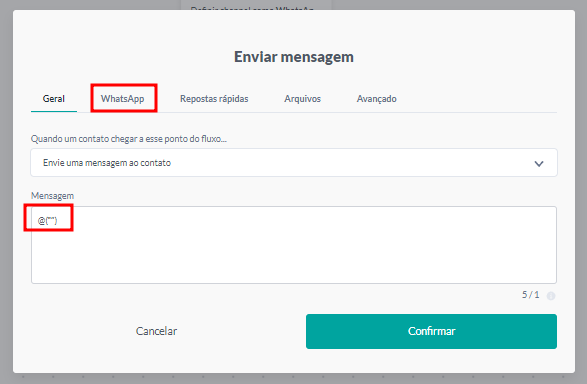
A expressão acima indica que um Template Message (modelo de mensagem) será enviado e que este campo não será levado em consideração, pois o modelo de mensagem a ser enviado aos clientes pode ser selecionado na aba "WhatsApp", localizada no mesmo cartão de "Enviar Mensagem", conforme mostrado na imagem acima. Ao clicar na aba "WhatsApp", é possível acessar as mensagens que foram pré-aprovadas e selecioná-las para envio, como ilustrado na imagem seguinte.
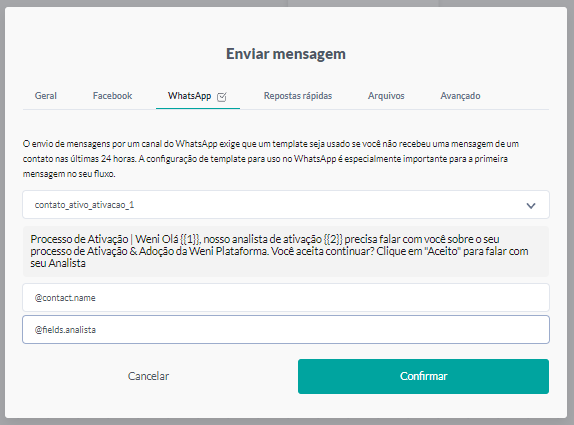
Neste momento, também é possível adicionar variáveis que tornarão a mensagem mais personalizada, como, por exemplo, a variável @contact.name, que chama o usuário pelo nome registrado no próprio WhatsApp.
Este processo é sempre realizado para a primeira mensagem e é exclusivo para o canal WhatsApp. Após a entrega da Template Message, se o usuário responder, a empresa pode seguir o fluxo de mensagens de forma livre com os demais cartões/ cards de ação. Toda a construção do fluxo pode ser planejada normalmente após o primeiro cartão de Template Message. Para que o usuário possa responder, é necessário adicionar um cartão "Aguarde por Resposta", criando assim uma experiência de atendimento contínua.
Após selecionar a mensagem, basta clicar no botão "Disparar Fluxo", localizado no canto superior direito da tela, e fazer o disparo para um contato específico ou um grupo de contatos.
Por fim, para verificar se tudo ocorreu corretamente, basta acessar o módulo "Estúdio" e, na aba "Fluxo", é possível acompanhar o histórico de envio, tendo acesso a informações importantes como erros, fluxos iniciados e muito mais. Esse gerenciamento é essencial, principalmente para a implementação de melhorias no seu chatbot.
Disparando fluxo pelo módulo estúdio
Também é possível enviar uma Template Message pelo módulo "Estúdio", selecionando o contato para o qual deseja fazer o envio e clicando no menu de opções, localizado no canto superior direito. Depois, basta selecionar "Iniciar no Fluxo", escolher o fluxo e enviar. Esta é mais uma possibilidade que a Weni Plataforma oferece para realizar o disparo ativo. Veja na imagem abaixo:

O processo de disparo ativo é o mesmo para todos os canais de comunicação, porém a criação da Template Message é exclusiva para o canal WhatsApp. Isso significa que, enquanto o uso da Template Message não é necessário para outros canais, no WhatsApp só é possível enviar um modelo de mensagem (início do fluxo). Nos demais canais, é possível enviar mais de uma mensagem, sem limitações prévias.
